![]()
"My Weather" - программа наблюдения за погодой и отображения прогноза погоды.
Аннотация: По служебной необходимости пришлось делать программу отображения данных о погоде в одном из регионов страны. Поиск подобного привел к пока единственной найденной программе Termometr (автор Семенов Антон), которую я не смог запустить ни на работе (мешал прокси), ни дома (мешал антивирусник). В борьбе с этими двумя напастями и появилась идея создания данной программы. Программа работает и через прокси и без него, и не только отображает данные в любом числе городов, но и показывает прогноз. Имеет множество настроек и гибкое управление. Коллегам по работе она понравилась, думаю, понравится и Вам.
Описание и возможности программы
Программа позволяет знать температуру в любом городе страны и постоянно, с заданным Вами интервалом времени, считывать ее с сайта Яндекса и отображать в нижнем правом углу (там, где часы, в Трэйе) - Рис.1. При наведении курсора мышки на иконку со значением температуры программа показывает небольшую дополнительную информацию.

Рис.1. Постоянное наблюдение
Другие возможности программы доступны через контекстное меню - правый клик мышки на иконке (Рис.2.)..

Рис.2. Контекстное меню
Выбрав
меню "Show" ("Показать"), или
нажав "Alt+Shift+O", или
дважды кликнув мышкой по иконке программы - рекомендуется.
- мы попадаем в окно программы, имеющее три закладки (Рис.3.).
На первой закладке мы увидим развернутую информацию о погоде в городе, который установлен как основной для организации контроля и, кроме того, можем выбрать город из списка и посмотреть информацию о температуре в выбранном городе. Если вы оставите город, выбранный из выпадающего списка, то программа, через заданный интервал времени, вернется к отображению информации в вашем городе (заданном для постоянного контроля). Поэтому, по окончании просмотра, рекомендуется (но, как ясно из сказанного, совсем не является обязательным) вернуться через данный выпадающий список к вашему городу.
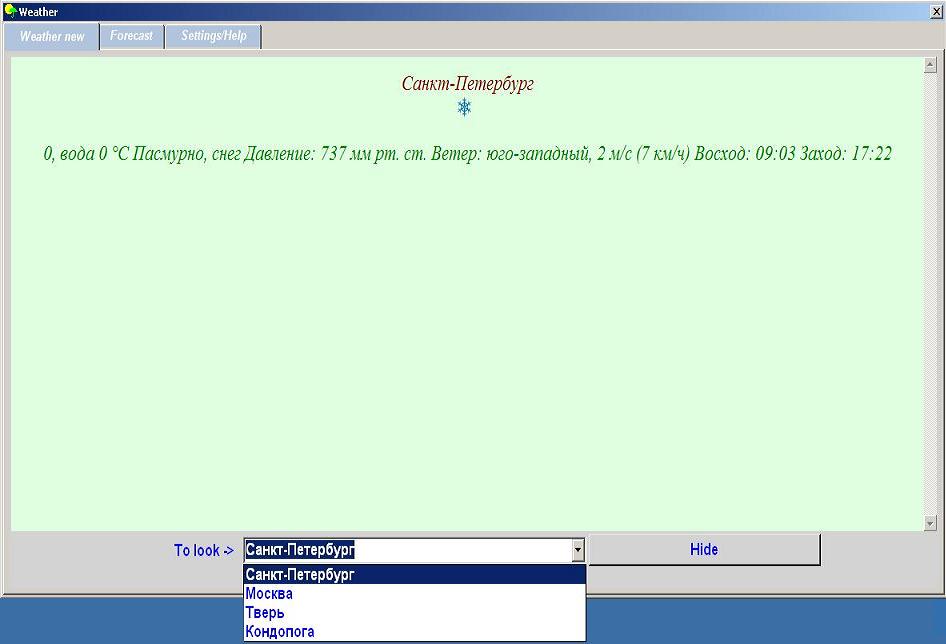
Рис.3. Закладка "Погода сейчас"
Закладка "Прогноз" позволяет смотреть прогноз погоды на 10 дней. Просмотр организован аналогично просмотру на вкладке "Погода сейчас".
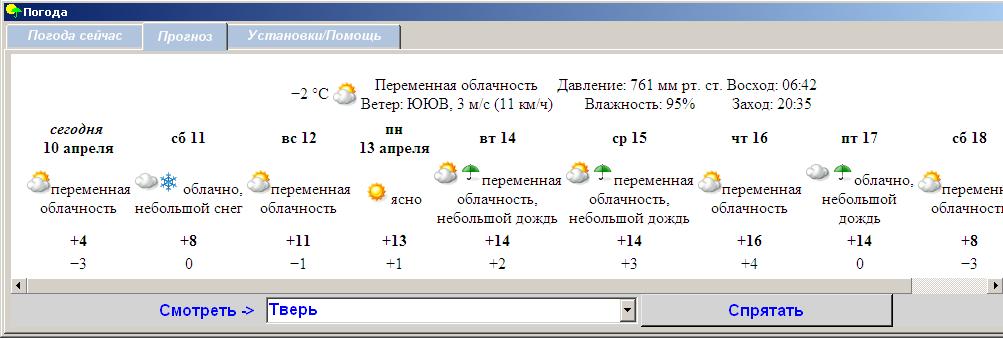
Рис.4. Закладка "Прогноз"
Закладка "Установки/Помощь", позволяет выбрать язык интерфейса, установить вариант запуска программы при загрузке Windows, интервал чтения данных о погоде. Основное, что можно задать здесь - это город контроля. Это тот город, данные о погоде в котором, будут постоянно отображаться в трэйе. До тех пор, пока не будет сменен город на данной вкладке, программа вернется к нему (при окончании интервала времени чтения данных о погоде), даже после того, как на первых двух вкладках Вы просматривали данные о погоде в других городах.
Интервал чтения данных о погоде не рекомендуется делать очень маленьким. Яндекс обновляет данные (по моим предположениям) приблизительно один раз в час. Поэтому я, обычно, ставлю у себя интервал чтения равным 20 минут.
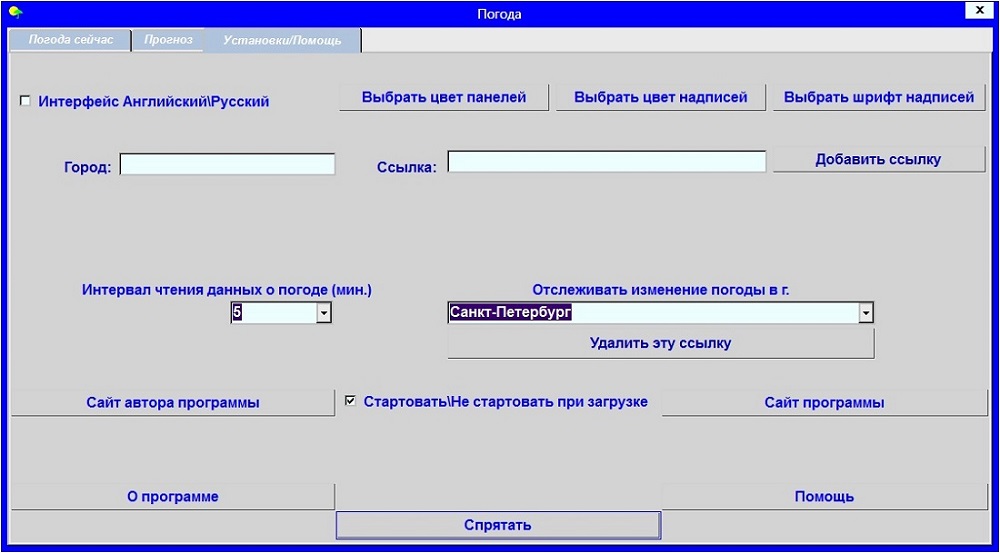
Рис.5. Закладка "Установки/Помощь"
Настройка для своего города
Настройка подробно показана на рисунках.
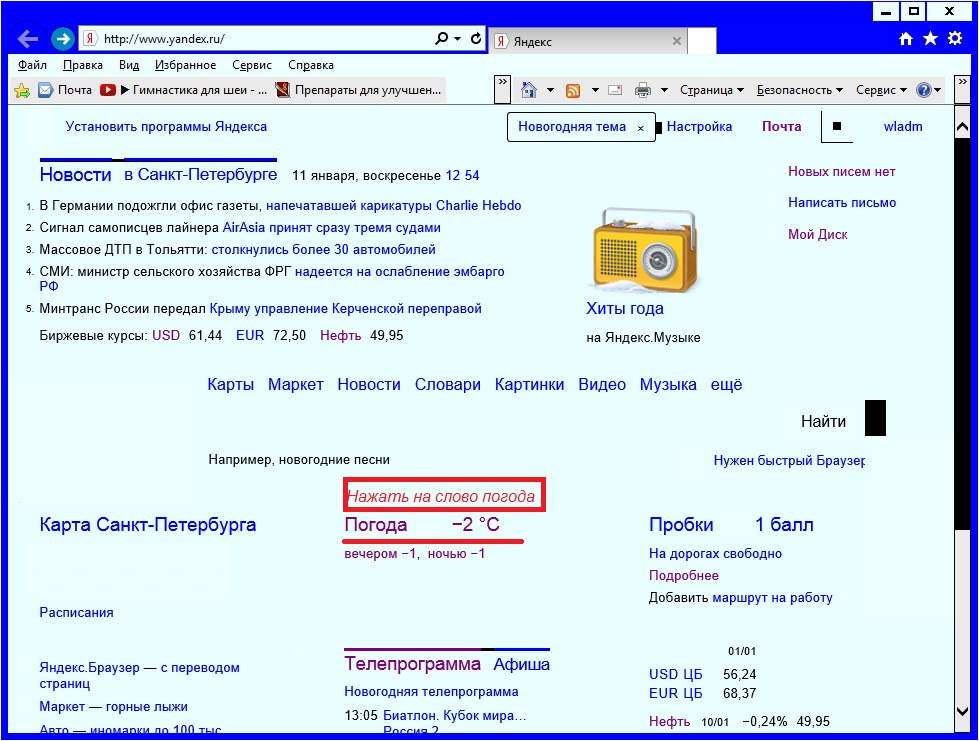
Рис.6.1 Закладка "Установки/Помощь"

Рис.6.2 Закладка "Установки/Помощь"
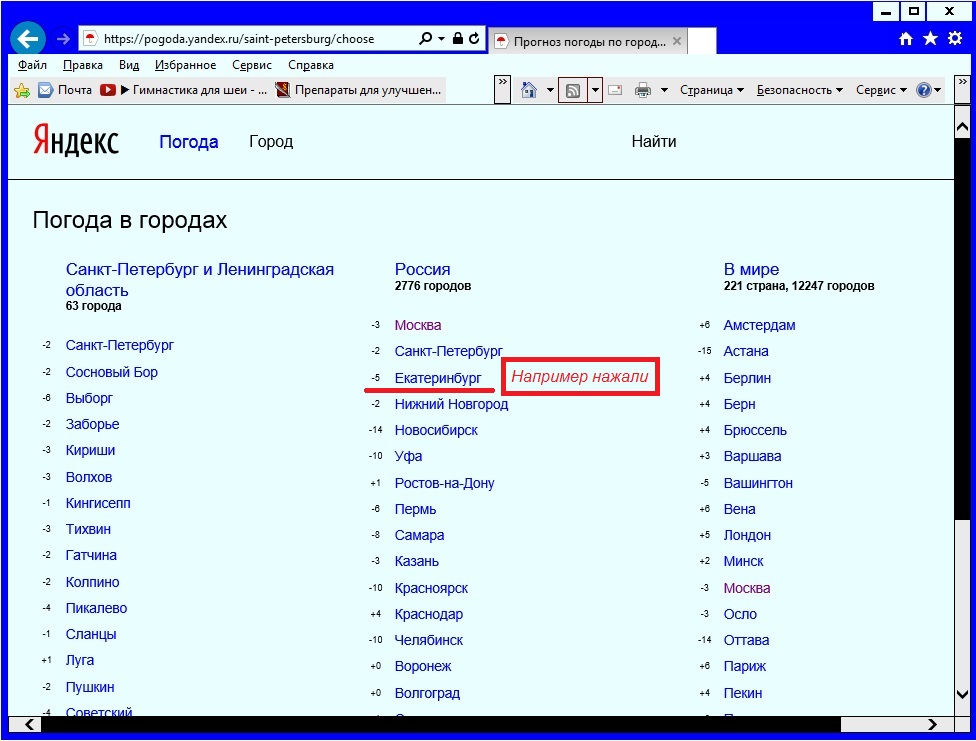
Рис.6.3 Закладка "Установки/Помощь"
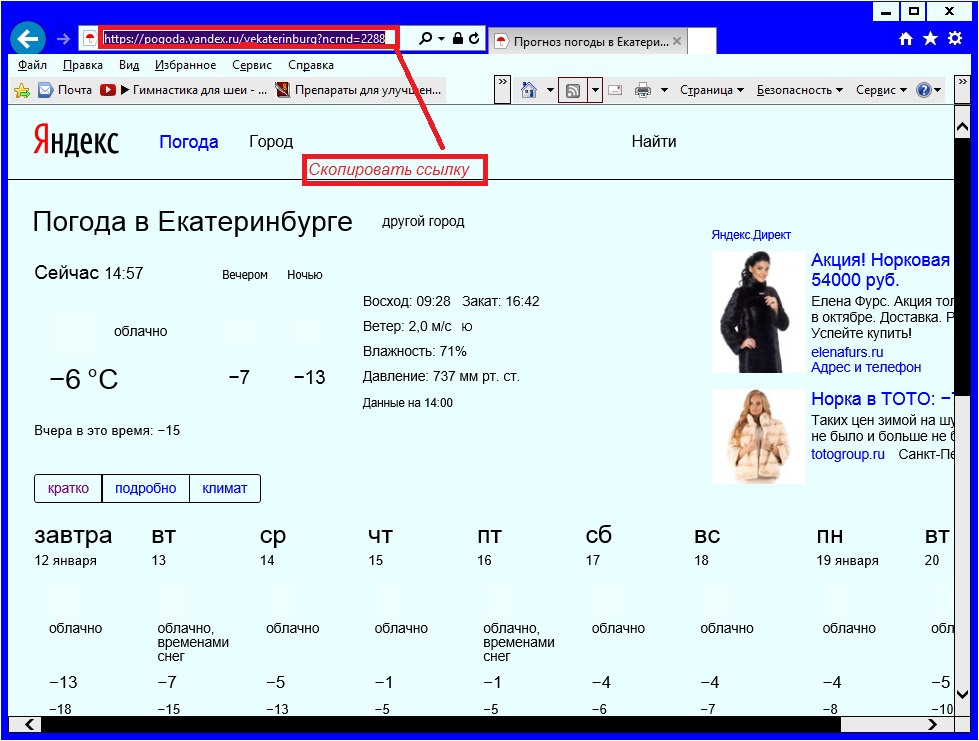
Рис.6.4 Закладка "Установки/Помощь"
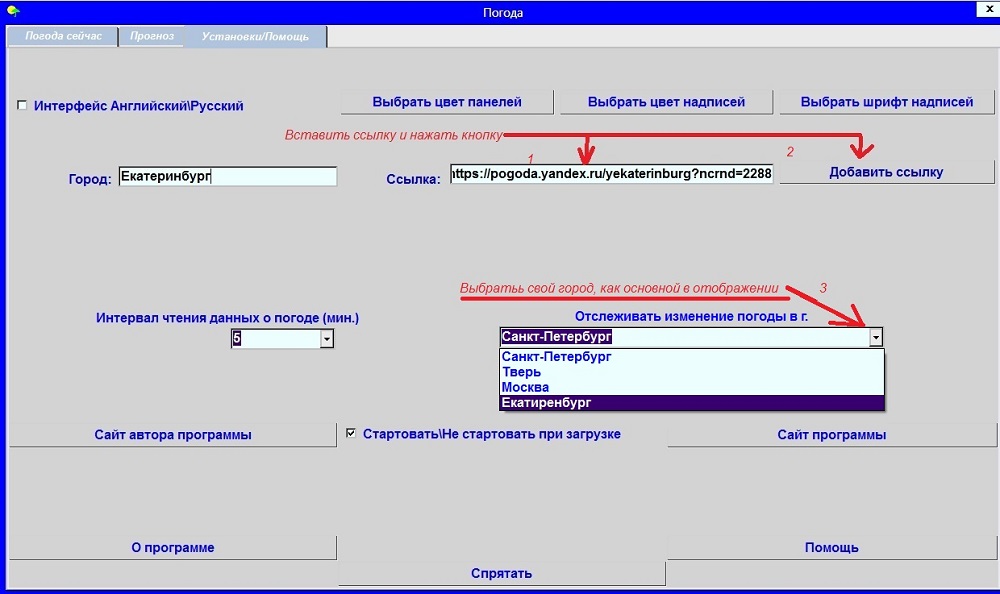
Рис.6.4 Закладка "Установки/Помощь"
Особенности работы с программой
Программа работает если у Вас есть сетевое соединение с Интернет. Иначе - вы без труда входите на сайты сети и Яндекс.
Программа запоминает свои размеры и установки на момент закрытия - при старте их восстанавливает.
Программа требует для работы Windows XP SP3 и выше (то есть - у вас должен быть установлен Frameworks 4).
Для тех, у кого старый Windows, потребуется установить дистрибутивный пакет Microsoft .NET Framework 4.0 или выше. Его можно скачать бесплатно с сайта Microsoft (Ссылка 1) или более близких ссылок. В любом поисковике наберите "Microsoft .NET Framework 4 скачать" и Вы найдете еще множество ссылок и инструкций по установке (хотя они и не требуются, пакет устанавливается как обычная программа).Крометого можно взять у меня по ссылке Microsoft .NET Framework 4.0. Если по ссылке возникнет вопрос о продолжении загрузке - нажмите "Продолжить открытие этого веб-сайта (не рекомендуется).", а затем "Скачать".
Программа, при первом старте (перегрузке Windows) выдает данные через одну минуту. Это сделано специально, что бы она, будучи помещенной в папку "Автозагрузка", дала полностью стартовать Windows и выполнить сетевые подключения. Далее, погода опрашивается через установленный Вами интервал времени. Для чтения данных, в том числе и при смене города, установлен интервал в 1с. (у нас в стране еще много медленного Интернета, и этот интервал автоматически подстраивается под Выш интернет - иначе, если у Вас чтение дольше, то не в программе дело). В момент чтения и обработки данных, иконка становится однотонной - это верный признак того, что сейчас будут отображены свежие данные.
Программа создана с расчетом на то, что Ваш монитор имеет разрешение экрана не менее 1024*768 и цветовую палитру не ниже "True Color" (можно работать и при 800*600).
Если Вас заинтересовала программа - Вы можете иметь такую программу, но отображающую информацию в выбранных Вами городах - число не ограничено (как - показано выше).
Предупреждение
Программа не дружит с некоторыми антивирусниками (Файрволами).
Это программа, как и все подобные программы, жестко привязана к структуре
документа Яндекса. Программа может перестать работать, если Яндекс сменит эту структуру.
В этом случае автор, как только узнает, слегка изменит программу, в плане
извлечения данных со страницы. Вам потребуется скачать свежее обновление (см ниже:
"Программа обновлена dd.mm.yyyy) ИЛИ ЛУЧШЕ СООБЩИТЬ АВТОРУ О ТОМ, ЧТО ПРОГРАММА ПЕРЕСТАЛА ОТОБРАЖАТЬ ПОГОДУ.
Здесь можно Скачать программу ~ 1200 кб.
Программа обновлена 03.09.2015г.
Программа поставляется как zip архив. Распакуйте "setupMyWeather.zip" в любое место жесткого диска. Запустите setupMyWeather.exe, отвечайте на вопросы и программа будет уcтановлена. Не ставьте лишних галочек при инсталляции, за исключением "Поместить иконку на рабочем столе" - ее поставьте обязательно.
После установки программы вы найдете в меню "Пуск", "Все программы" папку с программой и иконку программы на рабочем столе.

После запуска (напоминаю - максимум через 1 минуту - см. выше.) программа должна показать
погоду на иконке в трэйе (Рис.1., см. выше). Дважды кликнув по иконке
(или через контекстное меню) отображаем окно программы. Входим на закладку
"Установки/Помощь" и выбираем установки под себя. Не забудьте поставить галочку
в чекбоксе "Стартовать\Не стартовать при запуске" - это позволит Вам при перегрузке Windows
сразу и постоянно отображать погоду за окном и смотреть ее где нам того хочется.
Размещено на http://hhm.ru/ 14.01.2015г.

Размещено на http://softobzor.ru/ 14.01.2015г.
Молчанов Владислав 11.04.2009г. - 03.09.2015г.
На главную страницу сайта автора
![]()